Gmailでは外出していてメールを返信できない時に、自動でメールを返信することができます。
長期休暇などの時に、不在通知で開始日、終了日を設定すると、その期間は自動返信ができます。
Gmailを日頃から活用している方は、休暇の時に不在通知を設定しておくと便利です。
Gmailの不在通知とは
ゴールデンウイークや年末年始、旅行、長期休暇の時など、メールを返信できないと場合は、不在通知を設定すると自動返信ができます。
開始日と終了日を設定すると、その期間に届いたメールに自動で返信してくれる便利な機能です。
1日だけ設定することも可能です。
1泊2日の旅行や、日帰りの旅行、外出時にも利用できます。
解除も簡単にできます。
Gmailの不在通知で時間指定はできる?
Gmailの不在通知では期間の設定はできますが、時間指定はできません。
通知期間の時間は、開始日の午前0時から終了日の午後11時 59分までの間に送信されます。
この時間を目処にして、開始日と終了日を設定しましょう。
Gmailで不在通知を設定する方法
Gmailで不在通知を設定してみましょう。
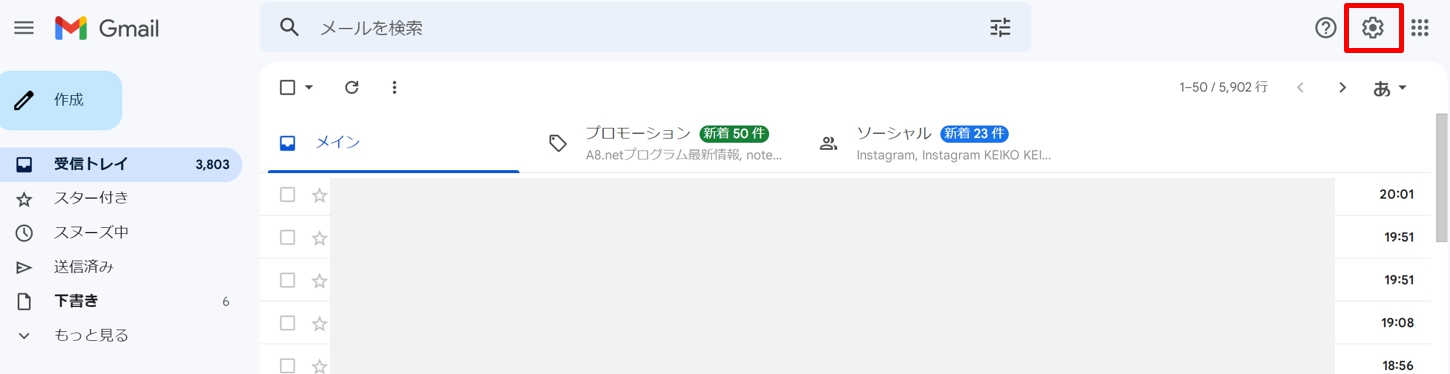
1.Gmail の画面右上の「設定(歯車)」をクリックします。
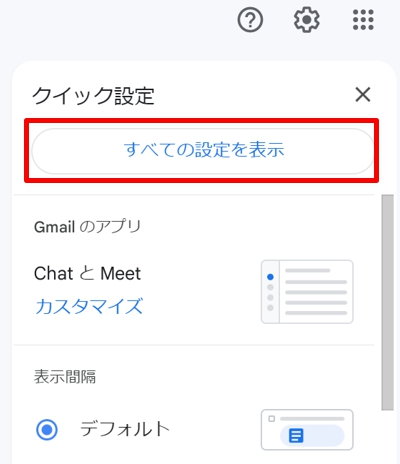
2.「すべての設定を表示」をクリックすると、設定画面が表示されます。
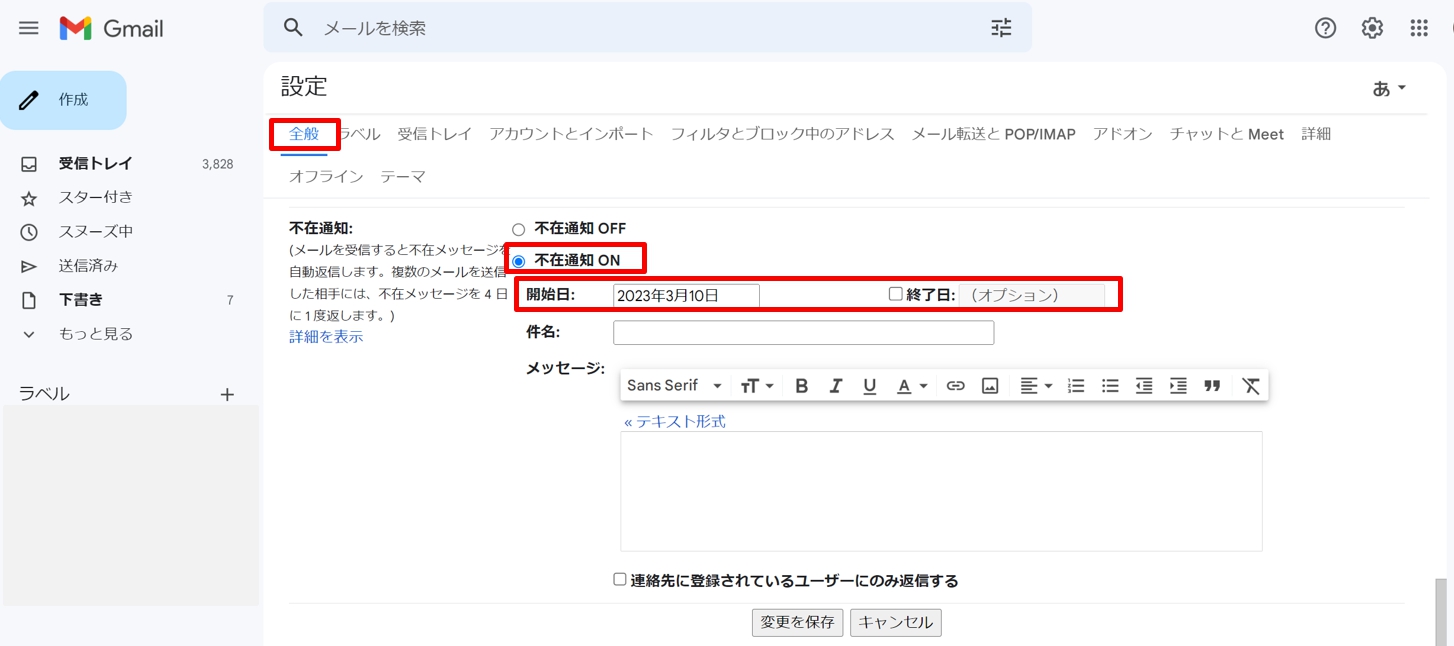
3.「全般」タブをクリックして「不在通知:」にある「不在通知 ON」にチェックを入れましょう。開始日と終了日を設定しますが、開始日には今日の日付が既に自動で入っています。
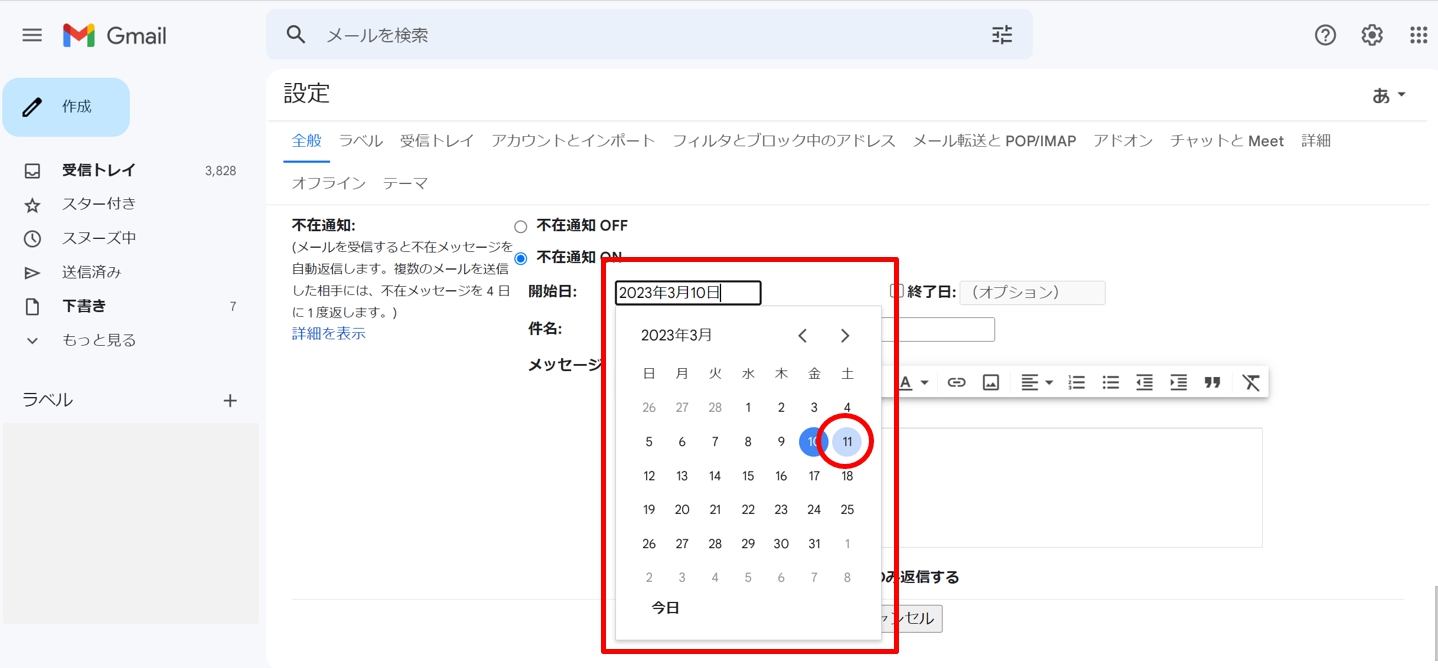
5.開始日のボックスをクリックするとカレンダーが表示されるので、開始する日を選択します。ここでは、2023年3月11日を選択しました。
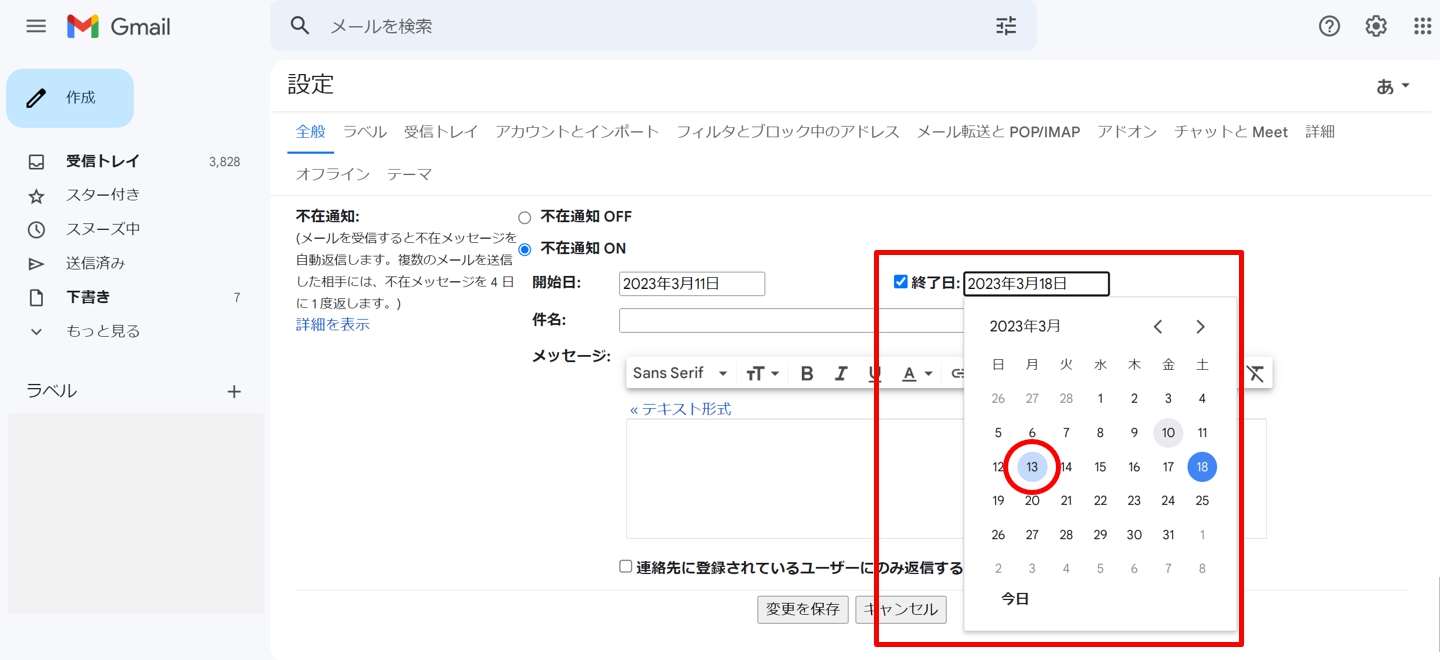
6.「終了日」にチェックを入れてボックスをクリックするとカレンダーが表示されるので、終了する日を選択します。ここでは、2023年3月13日を選択しました。
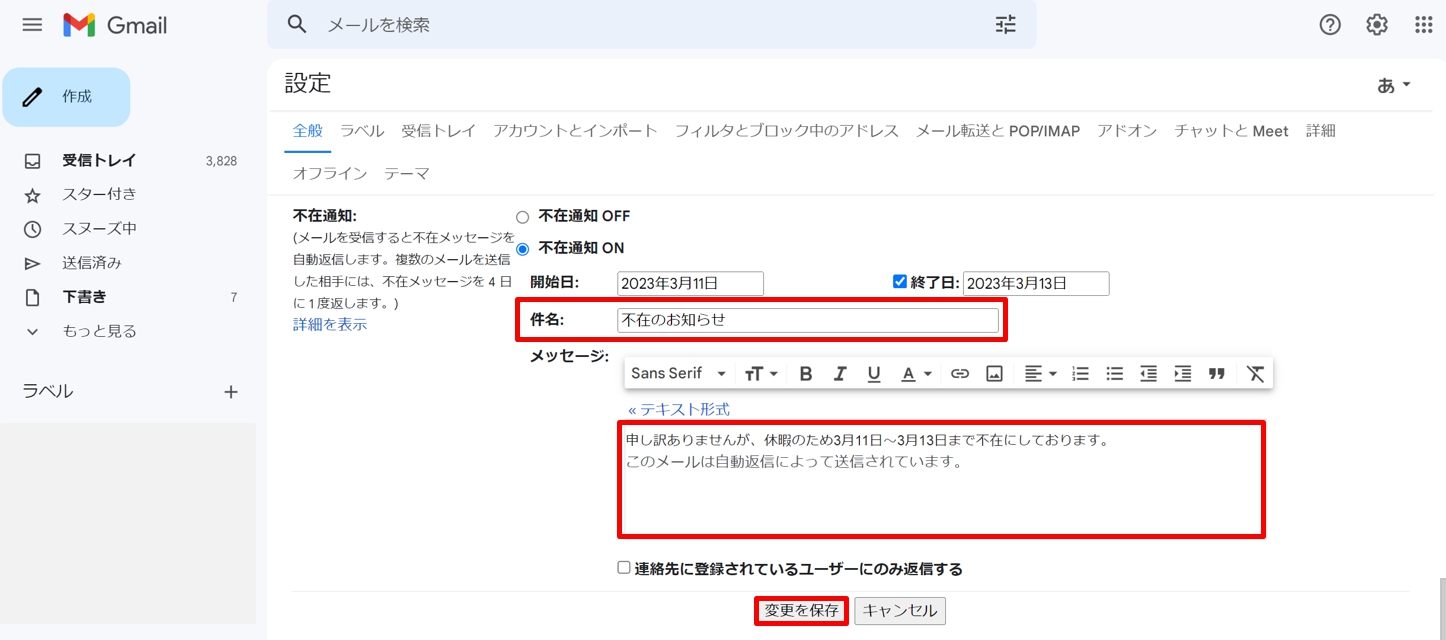
7.「件名:」と「メッセージ:」を入力し、「変更を保存」ボタンをクリックします。これで「不在通知」の設定が完了です。
会社の場合はメッセージの最後に、緊急の場合の連絡先を記載するとよいでしょう。
【例文】
————————————————————-
株式会社○○
△△部(部署名など)
担当:◯◯
携帯番号:080-0000-0000(受付時間:平日9時〜18時)
————————————————————-
Gmailの署名を設定している場合は、不在通知のメッセージの下に署名が挿入されます。
緊急連絡先を記載した署名を設定している場合は、メッセージに緊急連絡先を記載する必要はありません。
Gmailで不在通知を連絡先に登録されているメールアドレスだけに返信する方法
連絡先に登録しているユーザーのみ、不在通知を返信することもできます。
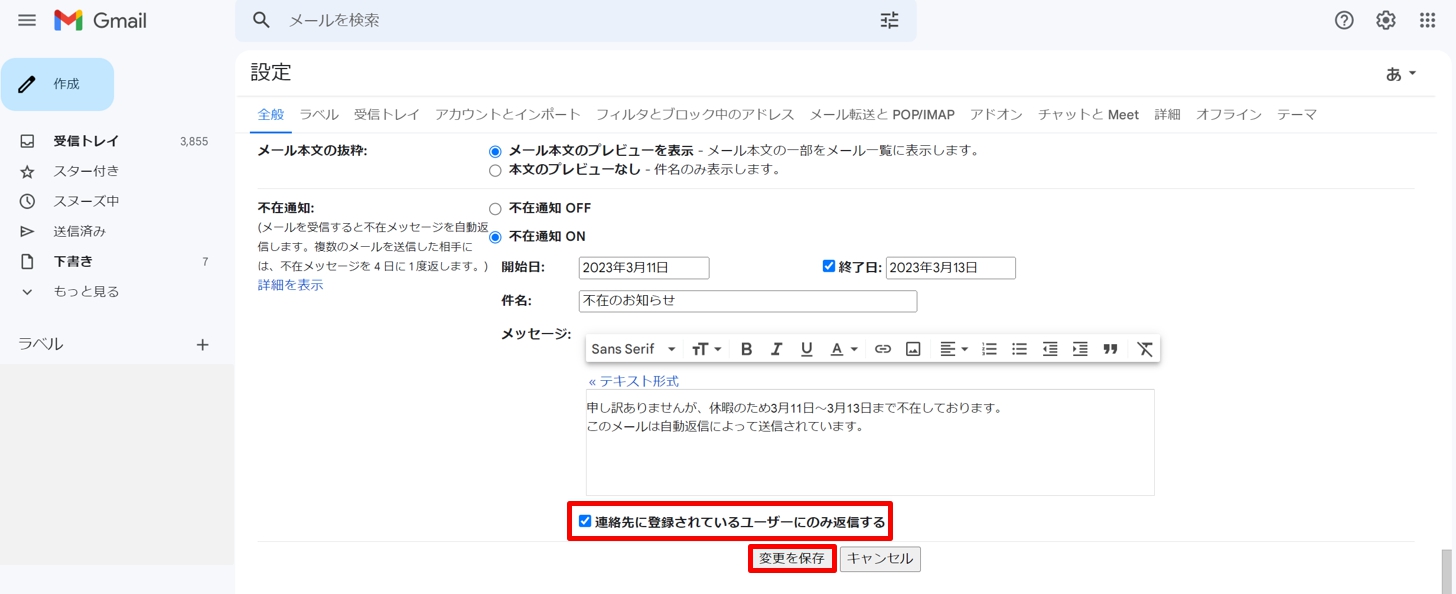
「不在通知:」に必要事項を入力し、下にある「連絡先に登録されているユーザーにのみ返信する」にチェックを入れて「変更を保存」ボタンを押すと設定が完了です。
「連絡先」の登録は「Google 連絡先」で行います。
Gmailの連絡先を登録する方法は、こちらのサイトを参考にしてください。
Gmailではメールアドレスを登録することできます。 連絡先を登録することで、メールアドレスを入力する手間が省けます。 Gmailの連絡先には会社名や電話番号も登録できるので、ちょっとした名簿代わりにもなります。 &nbs[…]
Gmailで不在通知をOFFにする方法
不在通知「ON」「OFF」の切り替えは簡単です。
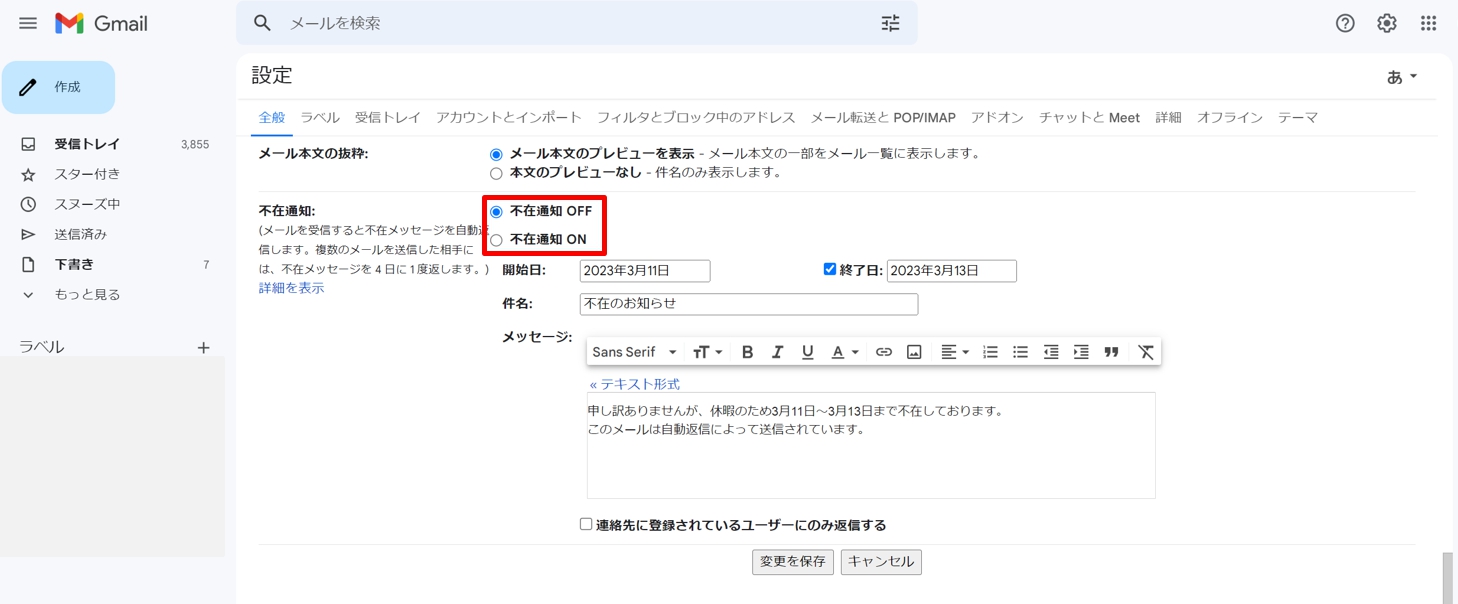
「不在通知 ON」「不在通知 OFF」にチェックを入れるだけで、切り替えができます。
「件名」と「本文の内容」はあらかじめ入力しておくと、「開始日」「終了日」を変更するだけで、不在通知をONにできます。
まとめ
Gmailの署名を設定すると送信メールの最後に追加されます。
連絡先をメールの最後に記載したい場合は、署名を設定すると便利です。
Gmailに署名を設定する方法は、こちらのサイトで紹介しています。
企業から届くメールのほとんどに、連絡先が記載してあります。メールに署名を自動挿入する方法!本文の最後に連絡先を入れる Gmailでは、メールの本文の最後に自動で連絡先を挿入できます。 ここでは、「署名」機能を活用してテキストを自[…]








